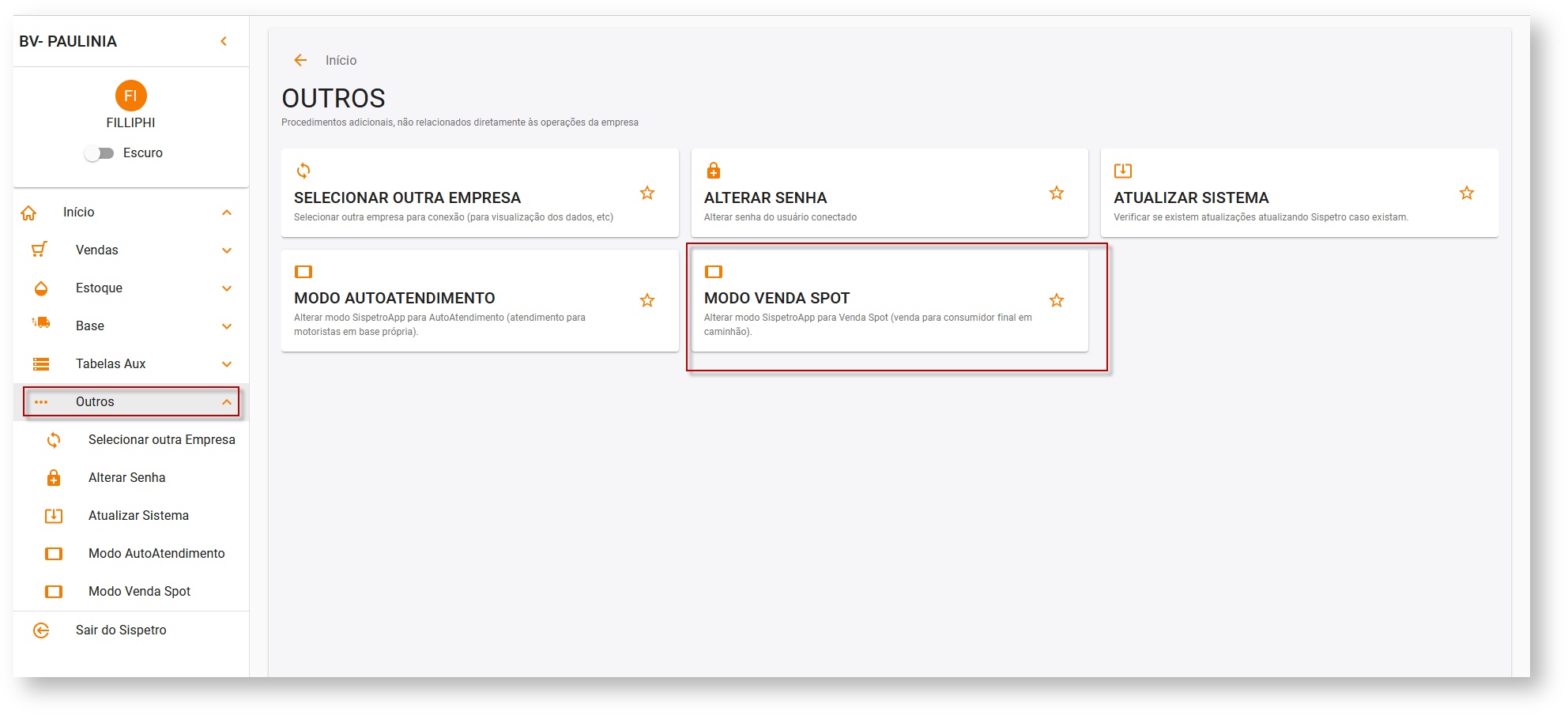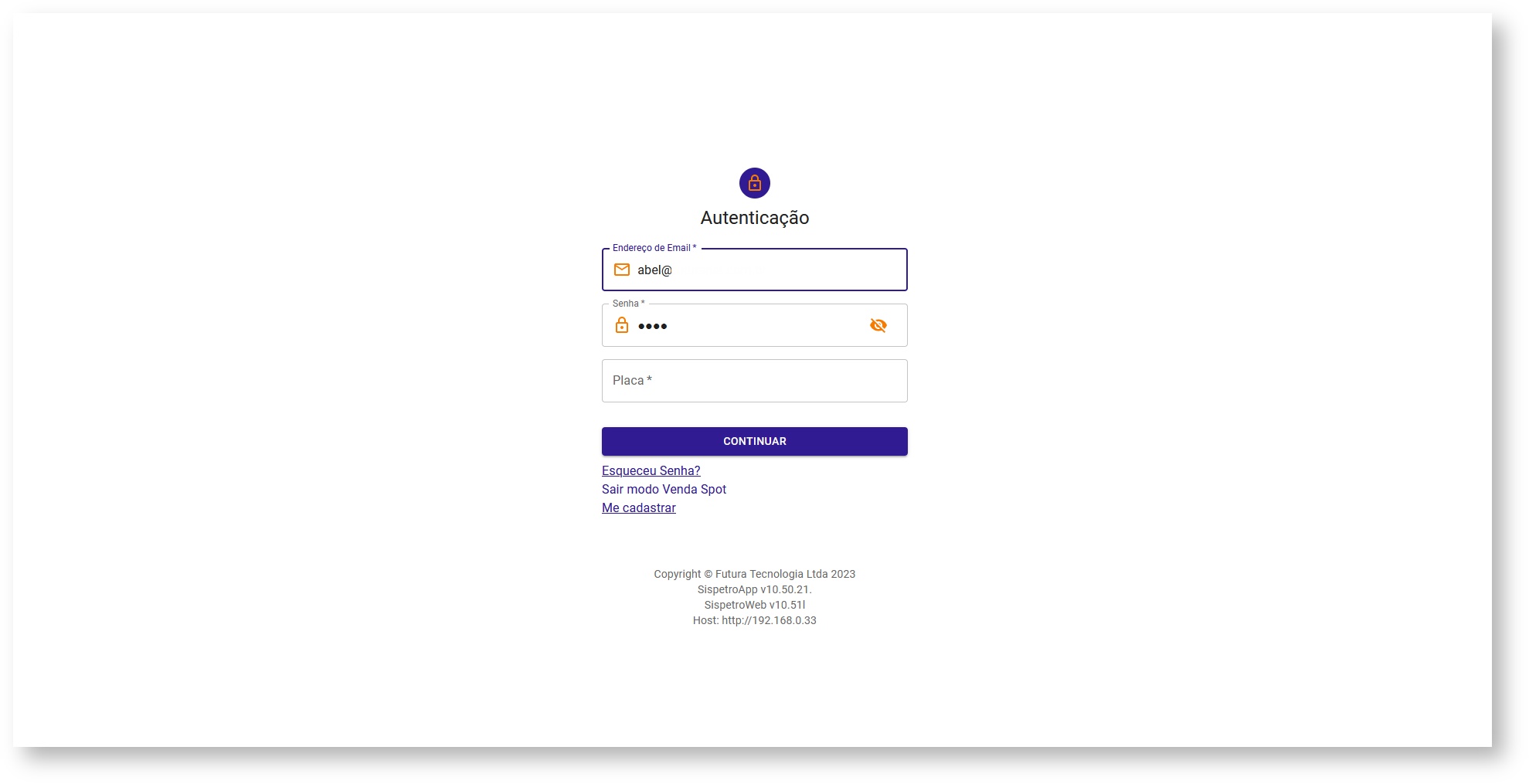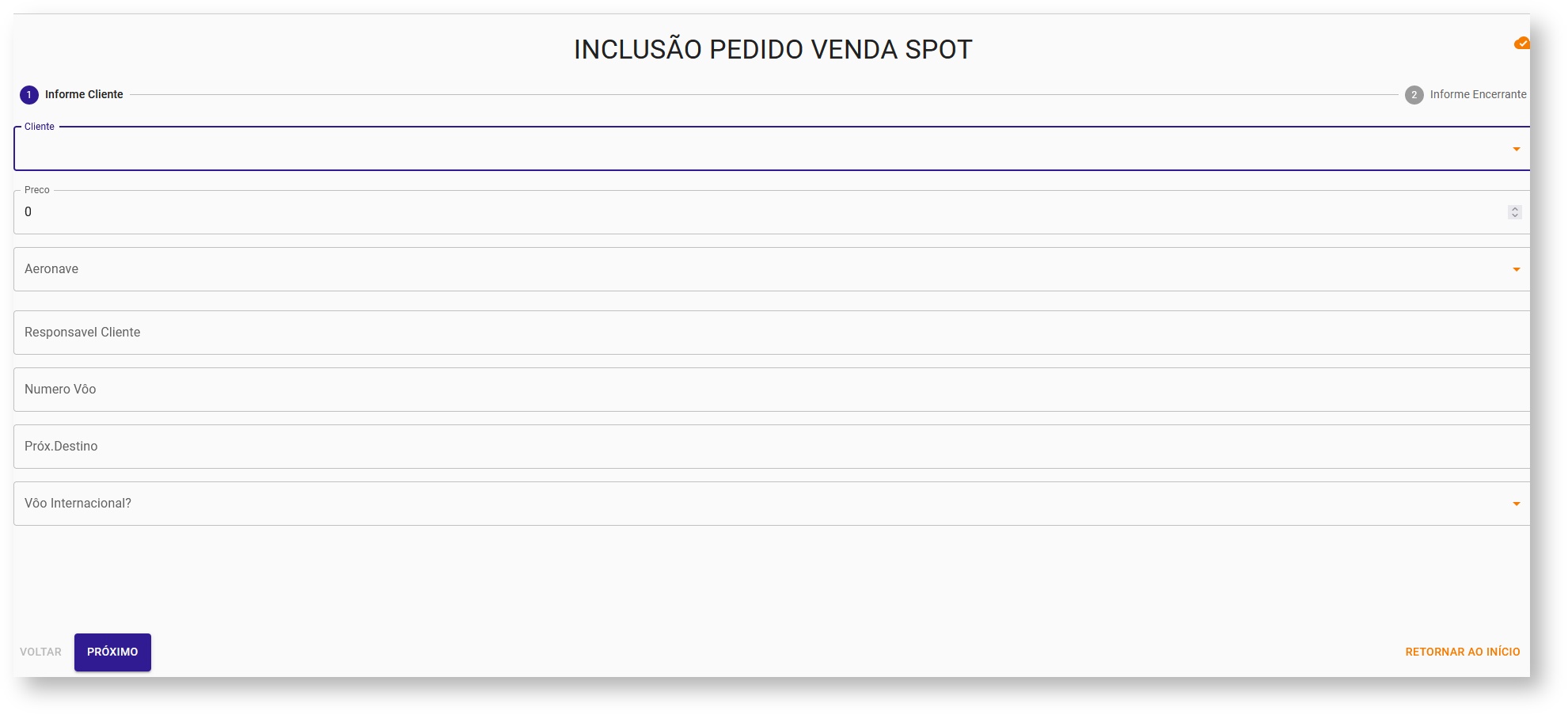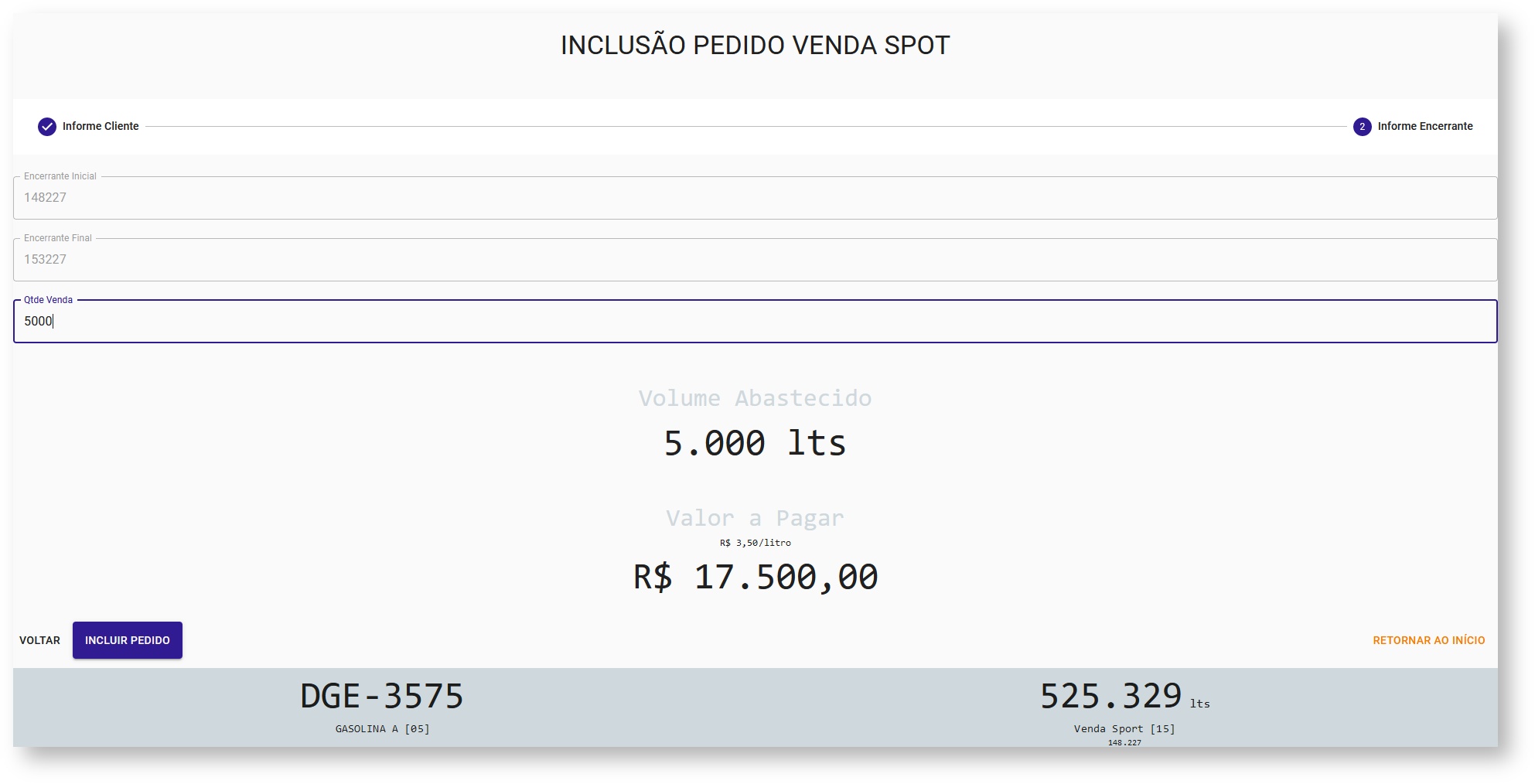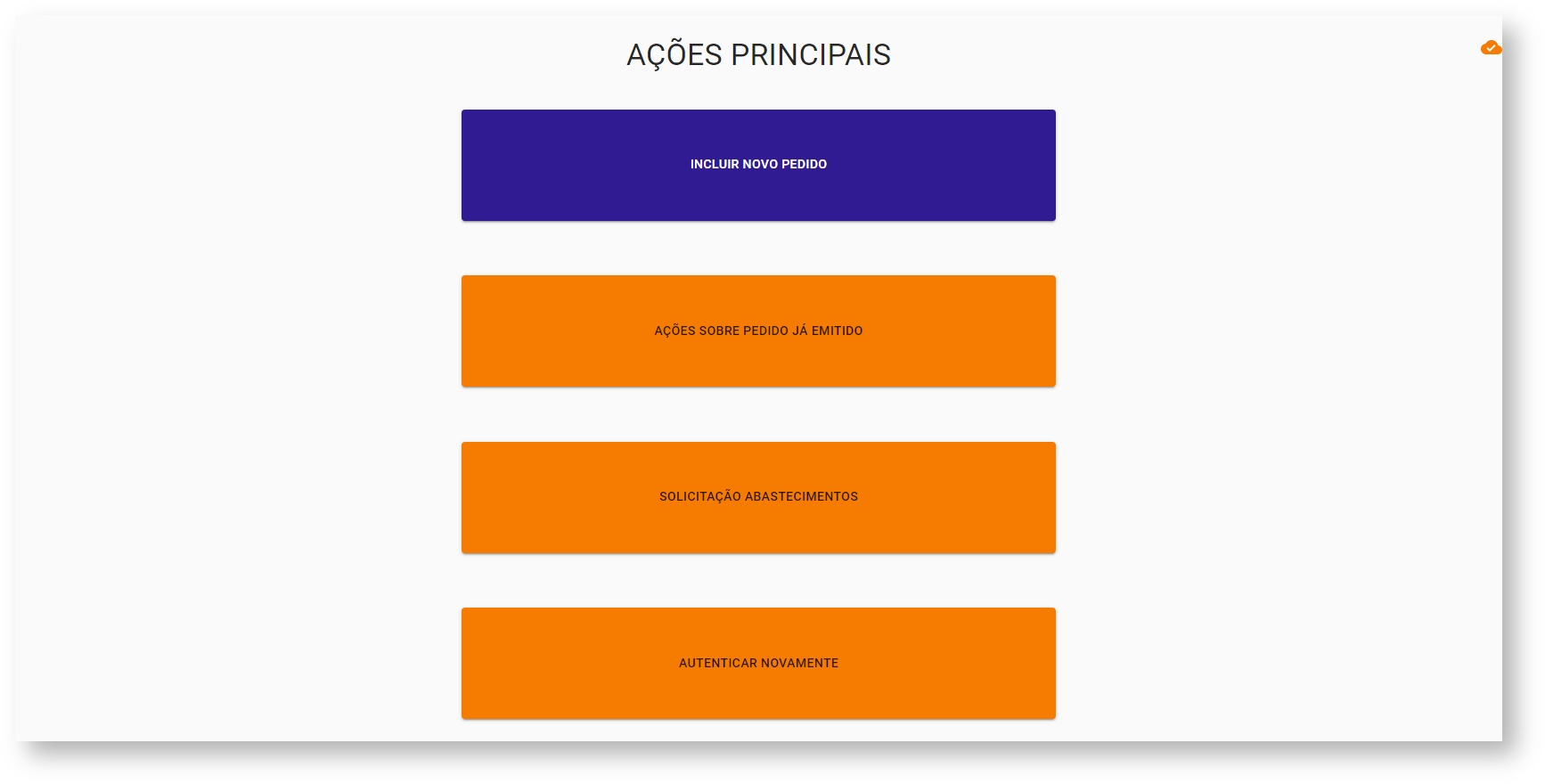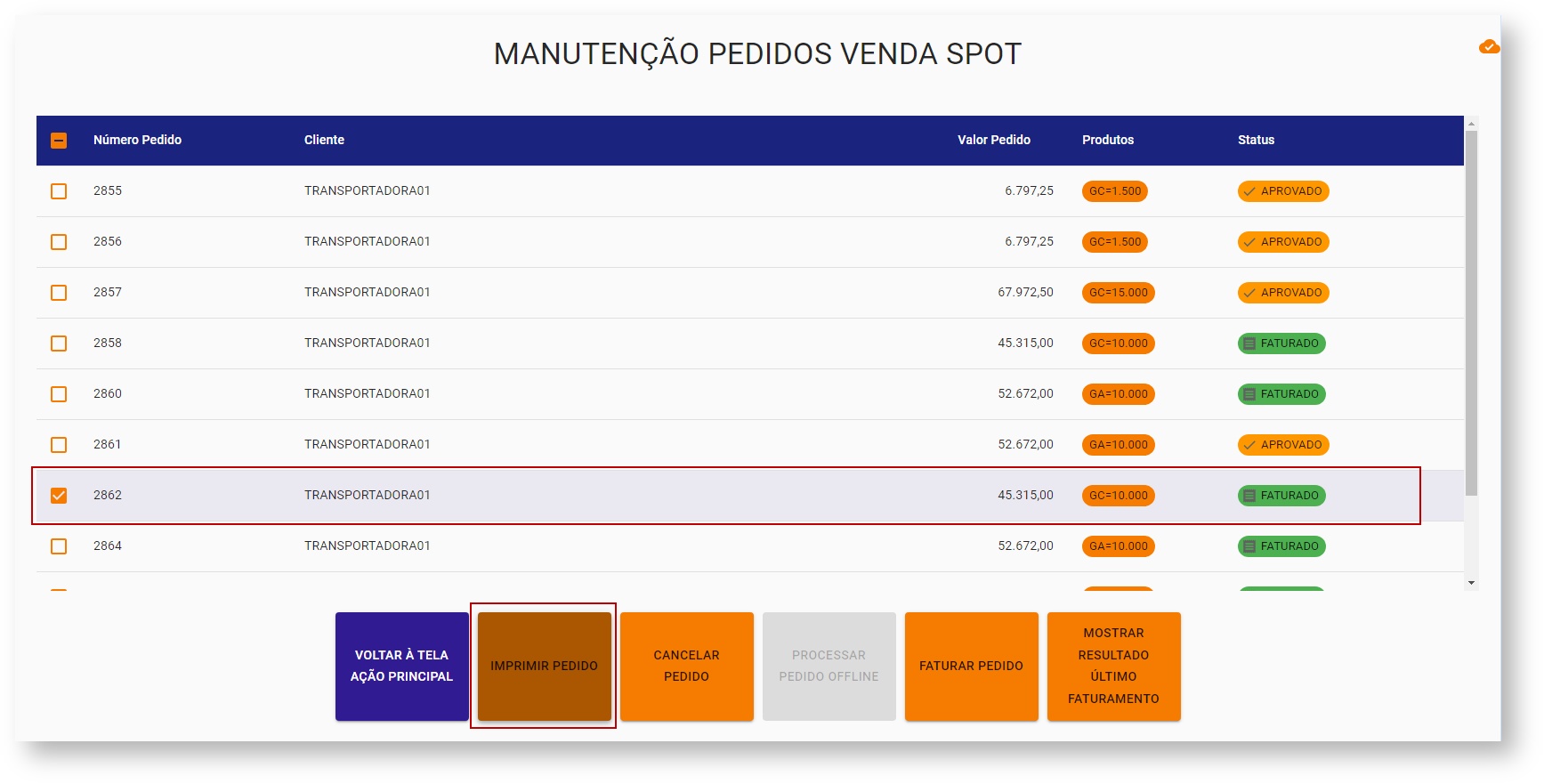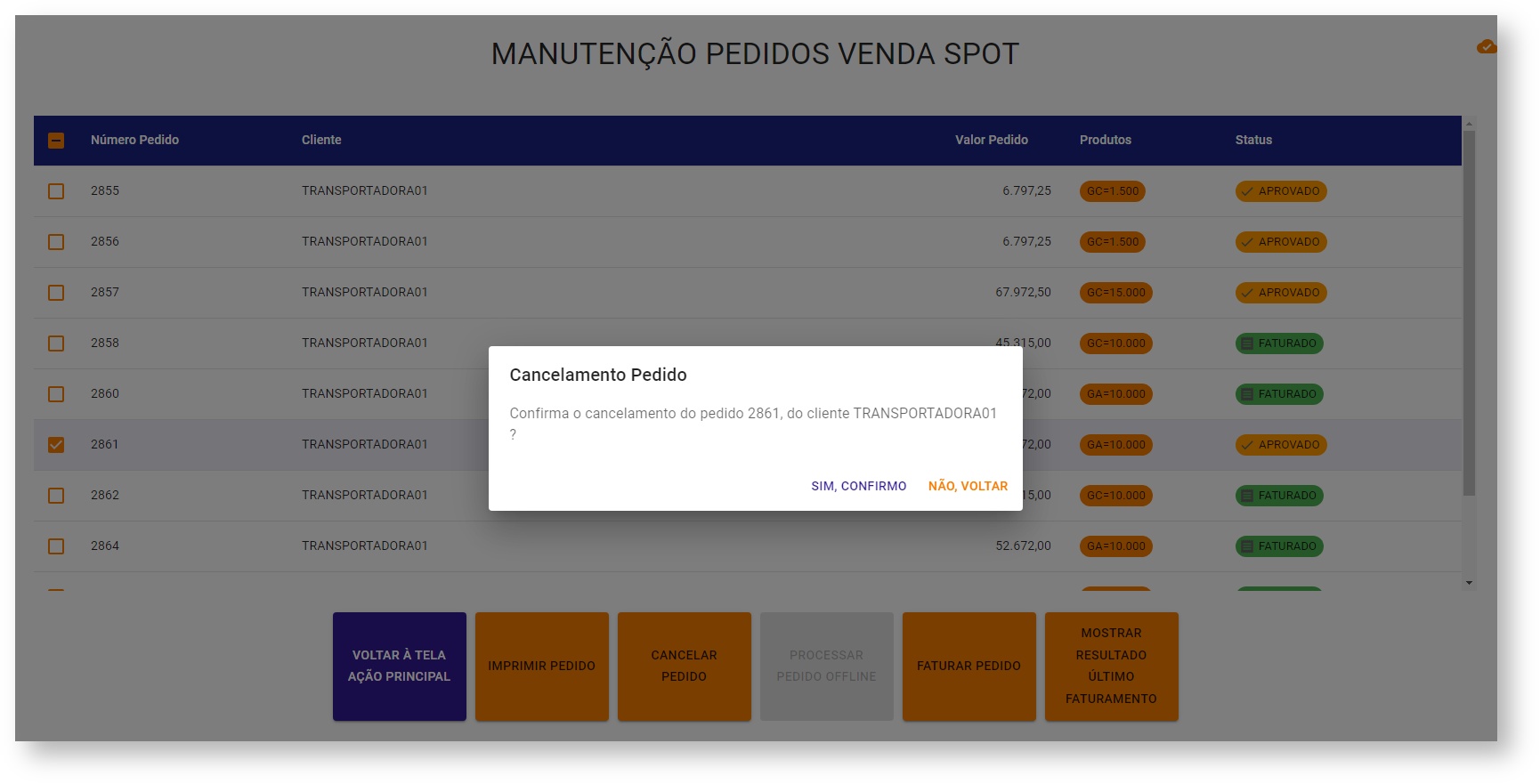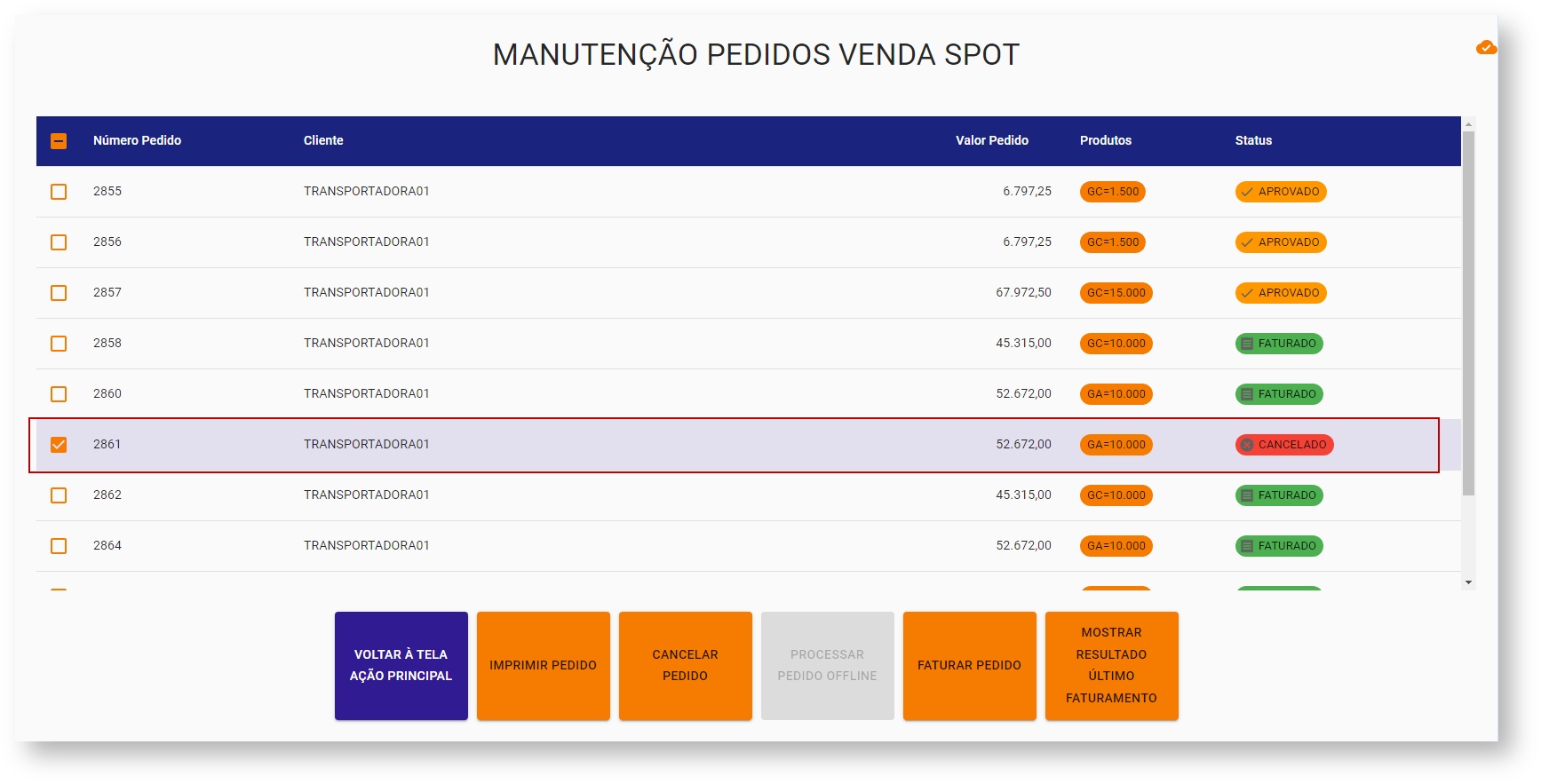Introdução
O procedimento de Venda Spot serve tanto para TRRs com relação ao controle das vendas para consumidor final quanto para venda de combustível para aeronaves. Ambas trabalham com dois depósitos:
...
Para mais informações, ver Configuração de Venda Spot
| Informações |
|---|
Importante lembrar que o depósito criado para venda Spot e vinculado no veículo deve ser utilizado apenas para essa finalidade. |
Para acessar o Modo de Venda Spot no APP, devemos acessar o Menu Início > Outros > Modo Venda Spot:
Modo Venda Spot:
- Após se autenticar no Modo Venda spot, o SisPetro vai apresentar as opções:
MultiProduto
Permite alternar entre os produtos que serão utilizados para realização do pedido.
Quando for exibida a informação MultiProduto abaixo do nome do produto, significa que funcionalidade de trabalhar com mais de um produto está habilitada no cadastro do frota. Para mais informações, ver Tabela Frotas
Aviso Atenção no módulo Venda Spot, temos a possibilidade de trabalhar offline e na utilização do multiproduto há um limite de 8 produtos configurados por depósito, ou não seria possível carregar os preços sem onerar o venda Spot.
Caso tenha mais de 8 produtos, automaticamente o módulo venda spot entrará em modo monoProduto, no qual trabalhará 1 produto por depósito.
Quando houver mais de 8 produtos, será apresentada a mensagem: Quantidade de produtos para venda excedida
...
- Incluir Novo Pedido: utilizado para inserir um novo abastecimento.
- Nesta tela será necessário informar o Cliente, Preço, Aeronave, Número Vôo, Próx.Destino e Vôo Internacional?
| Informações |
|---|
Para que o campo Preço fique habilitado para ser alterado, é necessário que o usuário tenha permissão no perfil: Pode mudar preço de tabela no pedido (Painel Vendas (Usuários)) [ckbMudaPrecoTabela] |
- Incluir a quantidade a ser vendida:
- Após incluir o pedido vai apresentar a mensagem que foi incluído com sucesso, e volta para tela inicial:
...
Para imprimir um pedido, basta selecionar o pedido e clicar em imprimir:
- Para cancelar um pedido, basta selecionar o pedido e clicar em Cancelar Pedido:
- O SisPetro vai confirmar se você deseja realmente cancelar este pedido, clica em confirmar, depois vai listar os pedidos. Na coluna Status é possível verificar se o mesmo foi cancelado:
- Autenticar Novamente: neste processo será necessário validar novamente as credenciais, como usuário, senha e placa.
...